“บุคคลนี้ไม่พร้อมใช้งานบน Messenger” หมายความว่าอย่างไร

เรียนรู้เกี่ยวกับสถานการณ์ที่คุณอาจได้รับข้อความ “บุคคลนี้ไม่พร้อมใช้งานบน Messenger” และวิธีการแก้ไขกับคำแนะนำที่มีประโยชน์สำหรับผู้ใช้งาน Messenger
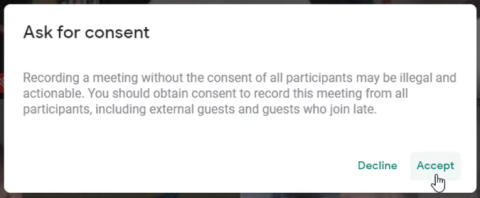
ทุกวันนี้ ทุกสิ่งเกิดขึ้นบนอินเทอร์เน็ตตั้งแต่ชั้นเรียนออนไลน์ไปจนถึงการประชุมในสำนักงาน คงจะดีถ้าได้ใช้ประโยชน์จากวัฒนธรรมทางไกลด้วยการบันทึกเอาไว้ ประโยชน์ที่ชัดเจนคือคุณสามารถกลับไปใช้อ้างอิงได้ในภายหลัง หากคุณกำลังใช้ Google Meet และต้องการบันทึกการประชุม ต่อไปนี้คือวิธีการบันทึกการประชุม Google Meet ทั้งบนเดสก์ท็อปและอุปกรณ์เคลื่อนที่
มาเริ่มกันที่ตัวเลือกในตัวที่พร้อมใช้งานใน Google Meet กันก่อน
1. บันทึก Google Meet โดยใช้ตัวเลือกเนทีฟใน Google Workspace
Google Meet มีตัวเลือกในตัวสำหรับบันทึกการประชุม แต่สำหรับผู้ใช้ Workspace ที่ต้องชำระเงินเท่านั้น ใช้ได้กับ แผน Business Standard, Business Plus, Enterprise และ Education Plus ดังนั้น หากคุณใช้แผนแบบไม่มีค่าใช้จ่ายหรือแผน Business Starter คุณอาจไม่เห็นตัวเลือกนี้ คุณสามารถดำเนินการต่อด้วยเครื่องมือบันทึกของบุคคลที่สามซึ่งฉันจะกล่าวถึงในภายหลังด้านล่าง
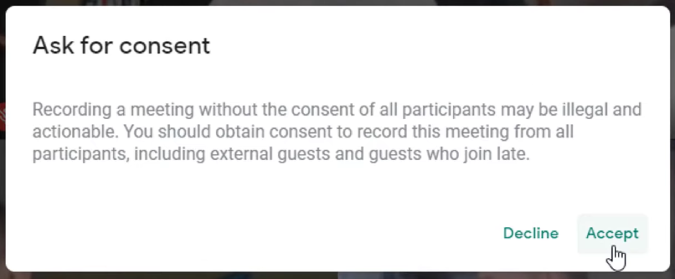
ก่อนเริ่มต้น จำไว้ว่า ถ้าคุณไม่ใช่เจ้าภาพการประชุม มันจะขออนุญาตจากเจ้าภาพเมื่อคุณเริ่มบันทึก การบันทึกจะเริ่มขึ้นเมื่อโฮสต์อนุญาตโดยตอบกลับพร้อมท์ นอกจากนี้ยังจะแจ้งให้ทุกคนในการประชุมทราบว่าคุณกำลังบันทึกการประชุม Google Meet การตรึงผู้คน คำบรรยายตอนต้น ฯลฯ จะไม่ถูกบันทึก อย่างไรก็ตาม นี่คือวิธีบันทึกใน Google Meet
1.ขณะที่คุณอยู่ในการประชุม ให้คลิกที่กิจกรรม > การบันทึก > เริ่มการบันทึกและเริ่มต้น
2.หากคุณไม่ใช่เจ้าภาพการประชุม เจ้าภาพจะได้รับข้อความแจ้งให้ยอมรับคำขอบันทึกของคุณ เมื่อโฮสต์คลิกที่ยอมรับการบันทึกจะเริ่มขึ้น นอกจากนี้ ทุกคนในการประชุมจะได้รับแจ้งว่ากำลังบันทึกการประชุมอยู่
3.เมื่อเสร็จแล้ว ให้คลิกที่หยุดการบันทึกที่แถบด้านล่าง และคลิกหยุดการบันทึกในป๊อปอัปอีกครั้งเพื่อยืนยัน การบันทึกจะหยุดโดยอัตโนมัติเมื่อทุกคนออกจากการประชุม
4.วิดีโอที่บันทึกไว้จะถูกบันทึกลง ในโฟลเดอร์ Meet Recording ของ Organizer ใน Google Drive อีเมลจะถูกส่งไปยังคุณและโฮสต์ของการประชุมเพื่อเข้าถึง
5.หากเป็นการประชุมตามกำหนดการ ลิงก์จะถูกเพิ่มไปยังกิจกรรม Google ปฏิทิน เพื่อให้ทุกคนที่สามารถเข้าถึงกิจกรรมการประชุมนั้นสามารถเข้าถึงการบันทึกได้
หากคุณใช้แผนที่รองรับแต่เข้าถึงตัวเลือกการบันทึกไม่ได้ ให้ตรวจสอบว่าคุณเปิดใช้งานการบันทึกในคอนโซลผู้ดูแลระบบแล้ว โดยเปิดคอนโซลผู้ดูแลระบบ > แอป > Google Workspace > Google Meetแล้วคลิกการตั้งค่าวิดีโอของ Meet จากนั้นคลิกที่การบันทึกและเลือกช่องอนุญาตให้บุคคลอื่นบันทึกการประชุมของพวกเขา การเปลี่ยนแปลงจะเกิดขึ้นในระดับองค์กรภายในไม่กี่นาทีจนถึง 24 ชั่วโมง
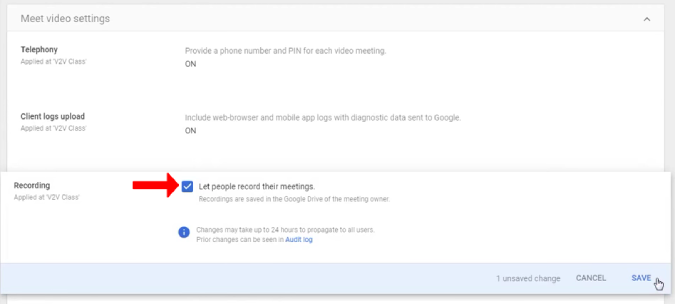
ตัวเลือกในตัวมีข้อเสียเล็กน้อย ไม่สามารถใช้ได้กับทุกคนและบันทึกวิดีโอที่บันทึกไว้ใน Google ไดรฟ์ของผู้จัดงานแทนของคุณ ไม่ใช่แค่คุณเท่านั้น ทุกคนในการประชุมสามารถเข้าถึงการบันทึกของคุณได้
2. วีเมคเกอร์ | เครื่องมือบันทึกหน้าจอ
ฉันได้ลองใช้เครื่องมือบันทึกหน้าจอมามากมาย และในที่สุดก็มาที่ Vmaker ด้วยเหตุผลสองประการ หนึ่ง บันทึกทั้งเสียงของระบบและเสียงไมโครโฟนในเวลาเดียวกัน เพื่อให้คุณสามารถฟังเสียงทั้งของคุณและทีมในการประชุม ประการที่สอง ไม่มีลายน้ำและโฆษณา แอพนี้ให้การบันทึกฟรีสูงถึง 720p คุณต้องมีชุดเริ่มต้นสำหรับการบันทึก 4k คำอธิบายประกอบหน้าจอ ฯลฯ พวกเขายังจัดเตรียมชุดทีมสำหรับการบันทึกตามกำหนดเวลา การทำงานร่วมกันแบบเรียลไทม์ ฯลฯ
แผนบริการฟรีนั้นดีเพียงพอสำหรับการบันทึกการประชุม Google Meet นี่คือวิธีการ
1.ขั้นแรกให้ติดตั้งส่วนขยาย Vmakerของ Chrome จาก Chrome เว็บสโตร์
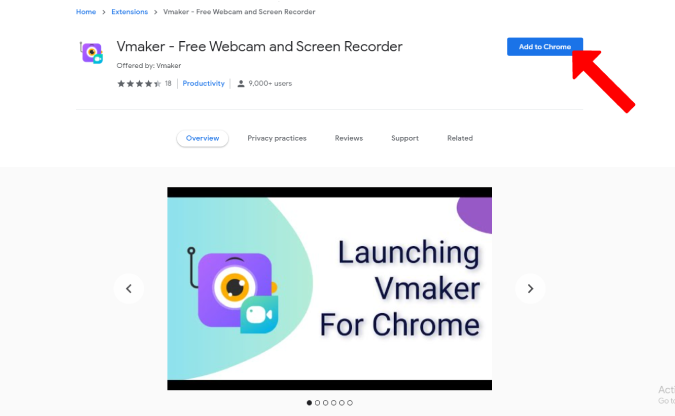
2.ตอนนี้คลิกที่ ไอคอน ส่วนขยายที่มุมบนขวาแล้วเลือกVmaker
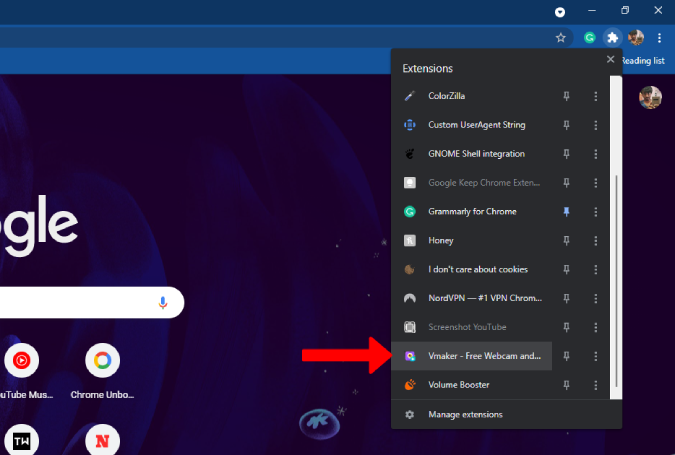
3.จะเปิดเมนูป๊อปอัปให้คุณลงชื่อเข้าใช้บริการ
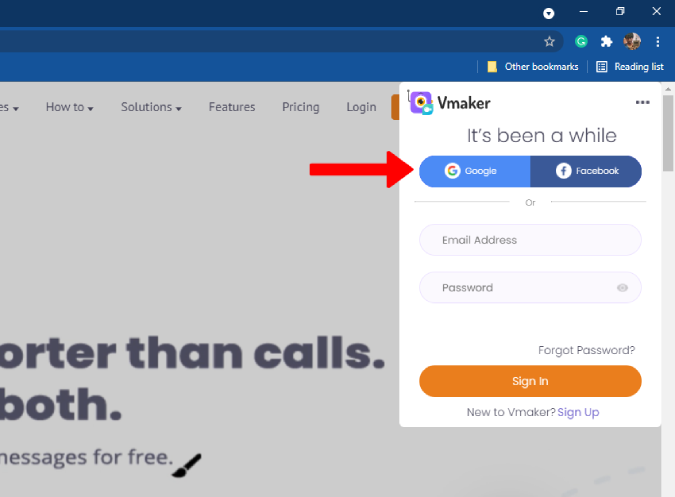
4.เมื่อเข้าสู่ระบบแล้ว ให้คลิกที่ส่วนขยาย Vmaker อีกครั้ง การดำเนินการนี้จะถามถึงสิทธิ์ของกล้องและไมโครโฟน ให้สิทธิ์โดยคลิกที่ปุ่มอนุญาต
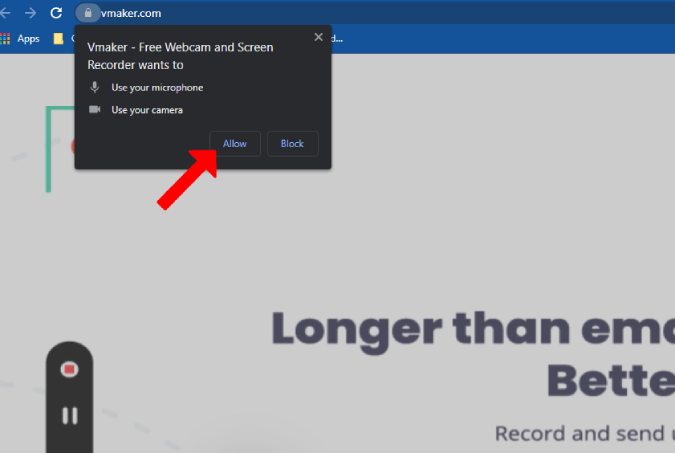
5.การติดตั้งเสร็จสมบูรณ์ และคุณพร้อมแล้ว หากต้องการบันทึก ให้คลิกส่วนขยาย Vmaker ที่มุมบนขวาขณะที่คุณอยู่ในการประชุม ซึ่งจะเปิดเมนูรายการเพิ่มเติมให้คุณเลือกวิธีบันทึก
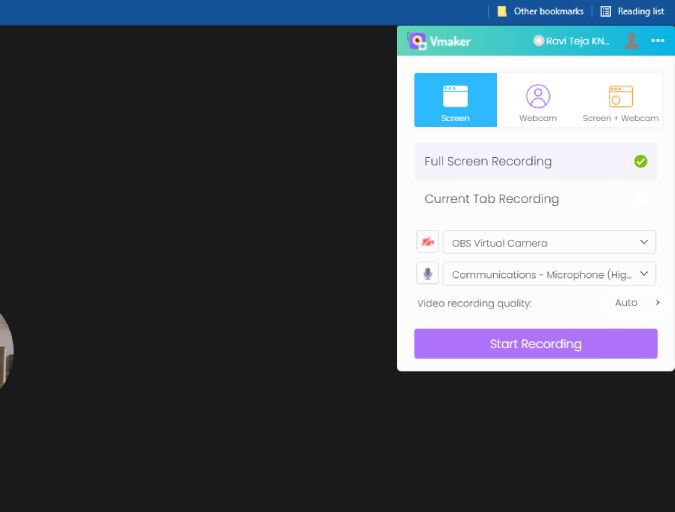
6.ที่ด้านบนของเมนู คุณสามารถเลือกได้ว่าต้องการบันทึกหน้าจอ กล้อง หรือทั้งหน้าจอและกล้อง คุณเลือกหน้าจอขณะบันทึก Google Meet ได้ นอกจากนี้ เลือกว่าต้องการบันทึกทั้งหน้าจอหรือเฉพาะแท็บ Google Meet
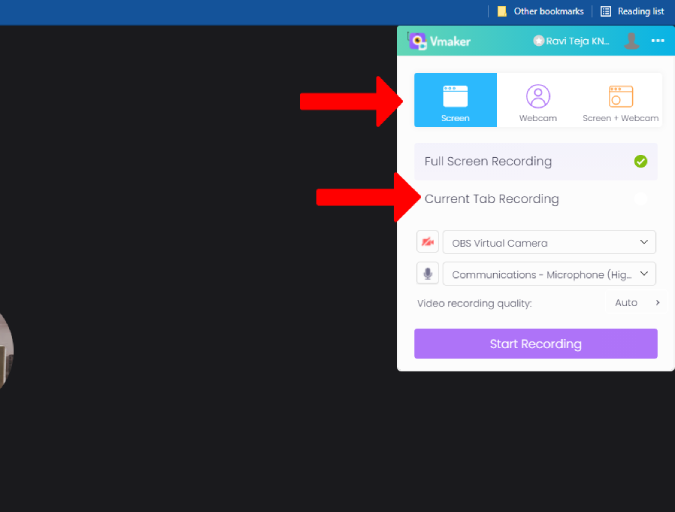
7.จากนั้นเลือกไมโครโฟนหากคุณใช้หูฟังหรือไมโครโฟนภายนอก คุณยังสามารถเปลี่ยนคุณภาพวิดีโอของการบันทึกได้ด้วยการคลิกดรอปดาวน์ถัดจากคุณภาพการบันทึกวิดีโอ
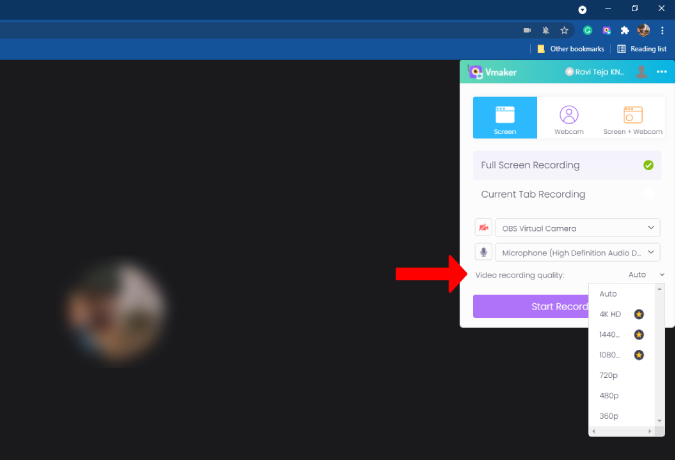
8.เมื่อคุณตั้งค่ากำหนดเสร็จแล้ว ให้คลิกที่เริ่มการบันทึก
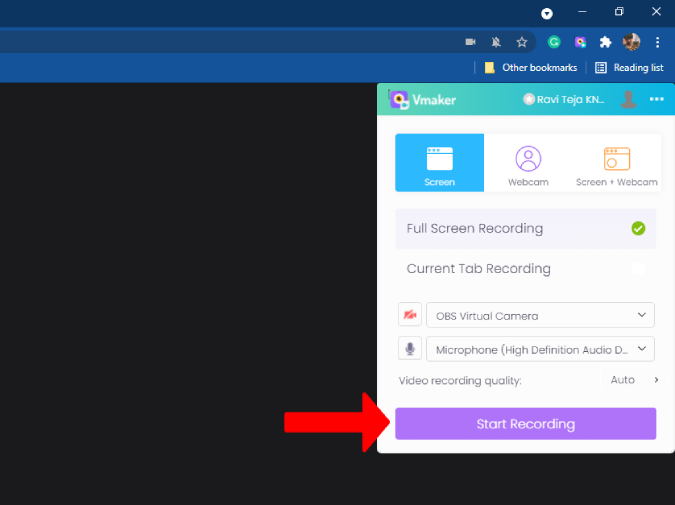
9.ไม่เหมือนกับวิธีการดั้งเดิม ซึ่งจะบันทึกการดำเนินการทั้งหมด เช่น การปักหมุด คำอธิบายภาพ การเปิดแชท ฯลฯ ขณะบันทึก คุณจะเห็นวิดเจ็ตทางด้านซ้ายพร้อมตัวเลือกเพื่อหยุดการบันทึก ลบ ปิดใช้ไมโครโฟน ฯลฯ เพื่อ หยุดการบันทึก คลิกที่ไอคอนบันทึกในวิดเจ็ต
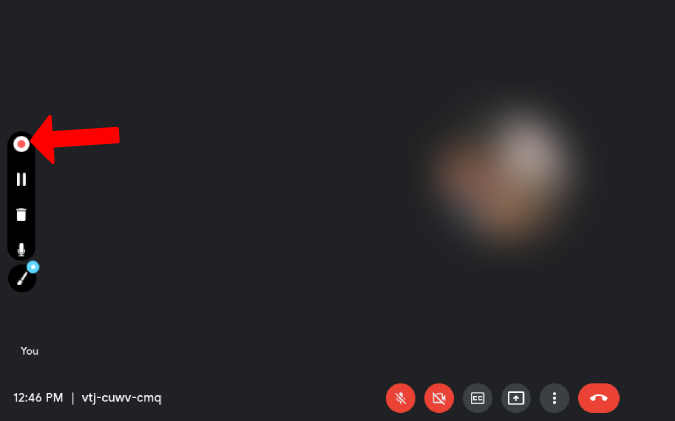
10.การดำเนินการนี้จะนำคุณไปยังหน้าต่างใหม่ที่คุณสามารถเล่นการบันทึกของคุณได้ คุณเลื่อนลงมาและเข้าถึงตัวเลือกอื่นๆ เพื่อลบ แก้ไข และดาวน์โหลดการบันทึกของ Google Meet ได้
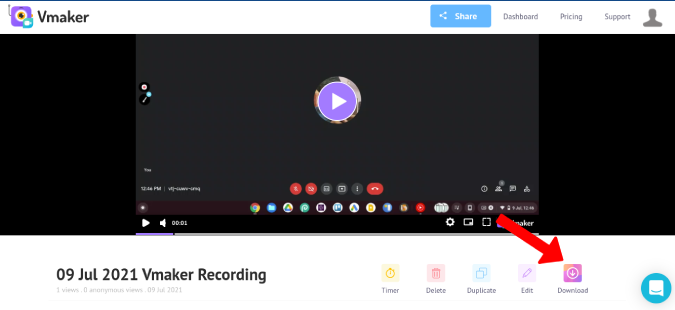
11.คุณสามารถเข้าถึงการบันทึกที่ผ่านมาภายใต้ส่วนขยาย Vmaker Chrome > เมนูสามจุด > วิดีโอของฉัน
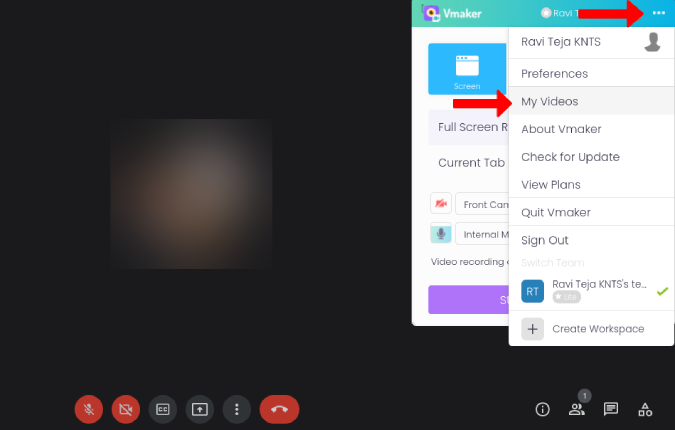
12.นี่จะเป็นการเปิดแดชบอร์ด Vmaker ซึ่งคุณสามารถเข้าถึงการบันทึกทั้งหมดได้
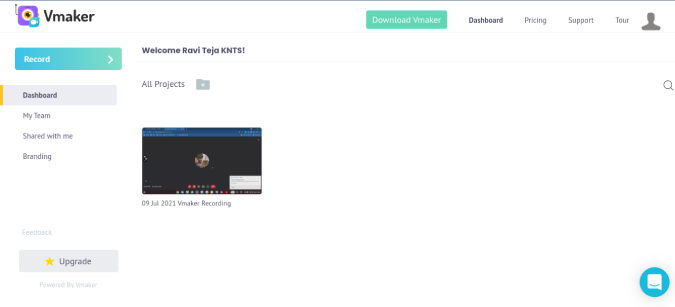
แม้ว่าส่วนขยาย Vmaker Chrome จะใช้งานง่ายและฟรี แต่ก็ไม่สามารถบันทึกด้วยความละเอียดสูงได้ คุณต้องอัปเกรดเป็นชุดเริ่มต้นที่ราคา 10 เหรียญต่อเดือน แต่ถ้าคุณต้องการบันทึกคุณภาพสูงฟรี คุณสามารถใช้บริการเช่น OBS Studio
3. การใช้ Obs Studio เพื่อคุณภาพวิดีโอที่ดีขึ้น
1. ก่อน อื่นคุณต้องดาวน์โหลดOBS Studio เมื่อดาวน์โหลดแล้ว ให้เปิดไฟล์และติดตั้งแอป OBS Studio เช่นเดียวกับซอฟต์แวร์อื่นๆ OBS Studio รองรับ Mac, Windows และ Linux
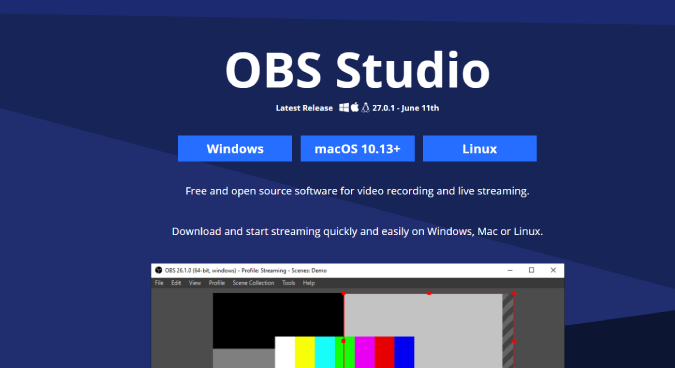
2.เปิดแอปพลิเคชันเมื่อติดตั้งแล้ว ตอนนี้ เปิด ตัวเลือก การตั้งค่าจากมุมล่างขวาของแอป
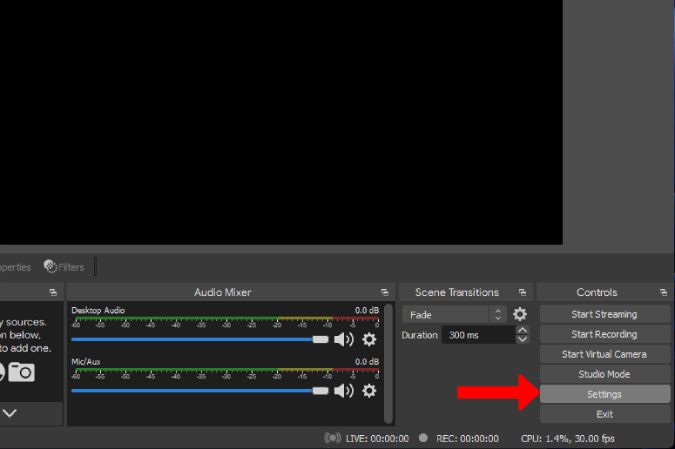
3.ที่นี่ ให้เลือก ตัวเลือก วิดีโอเพื่อเลือกความละเอียดที่คุณต้องการบันทึกการประชุม Google Meet โดยค่าเริ่มต้นจะตั้งค่าเป็นความละเอียดสูง
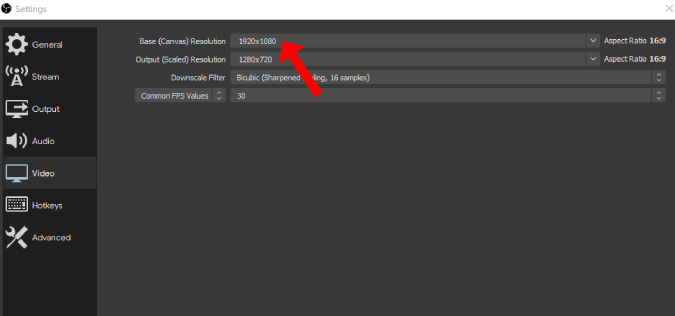
4.จากนั้นไปที่ ตัวเลือก ผลลัพธ์เพื่อเปลี่ยนรูปแบบการบันทึกและเส้นทางการบันทึก เมื่อเสร็จแล้ว ให้คลิกที่ตกลงเพื่อบันทึกการเปลี่ยนแปลง
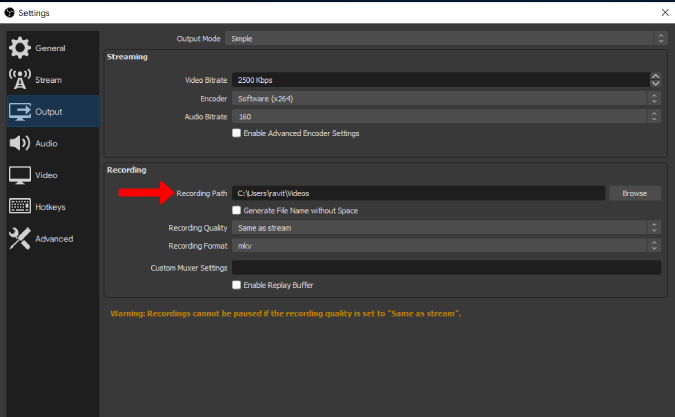
5.ตอนนี้ คลิกที่ไอคอนPlus(+)ใต้ แท็บ Sourcesจากนั้นเลือกWindow Capture
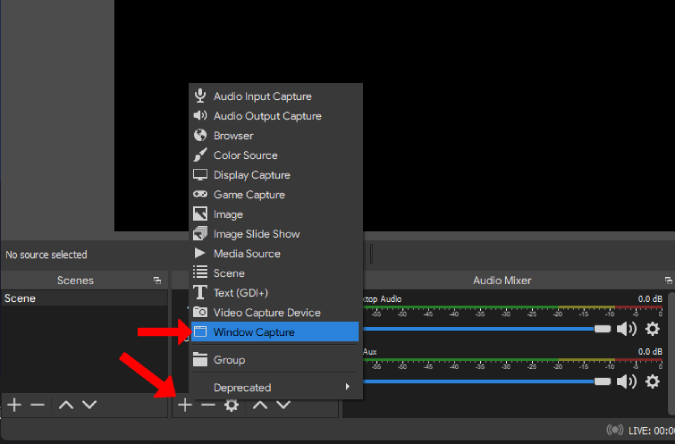
6.เพียงคลิกที่ตกลงในหน้าต่างป๊อปอัป จากนั้นคลิกไอคอนดรอปดาวน์ข้าง ตัวเลือก Windowแล้วเลือกGoogle Chrome (หรือเบราว์เซอร์ที่คุณใช้สำหรับ Google Meet) แล้วคลิกตกลง
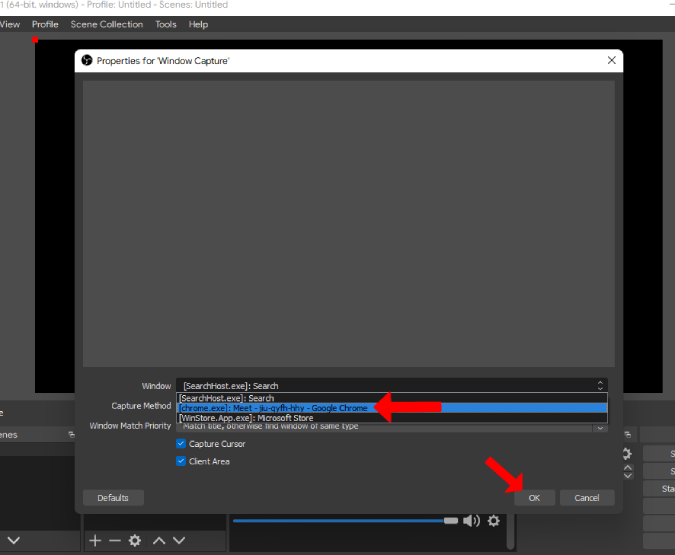
7.นี่จะแสดง Google Chrome ให้คุณเห็นในตัวอย่าง หากคุณเปิดแท็บ Google Meet ไว้ คุณจะพบ Google Meet ในหน้าตัวอย่างเช่นเดียวกับในภาพหน้าจอด้านล่าง
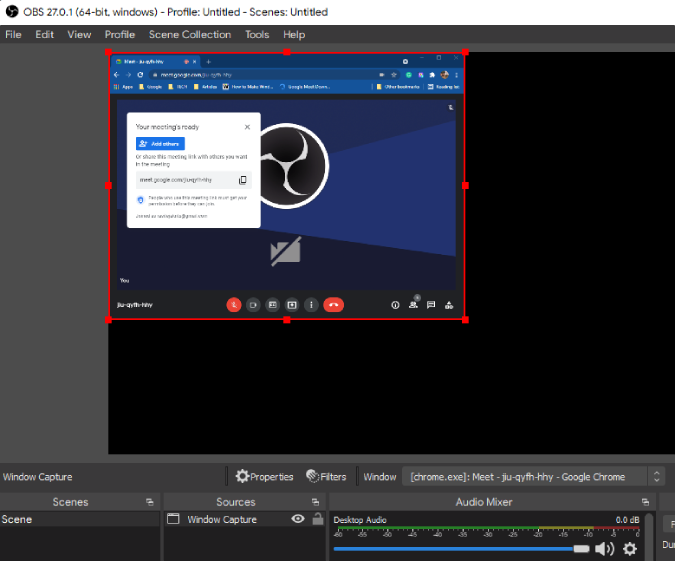
8.เพียงคลิกขวาที่ตัวอย่าง แล้วเลือกแปลง > พอดีกับหน้าจอ
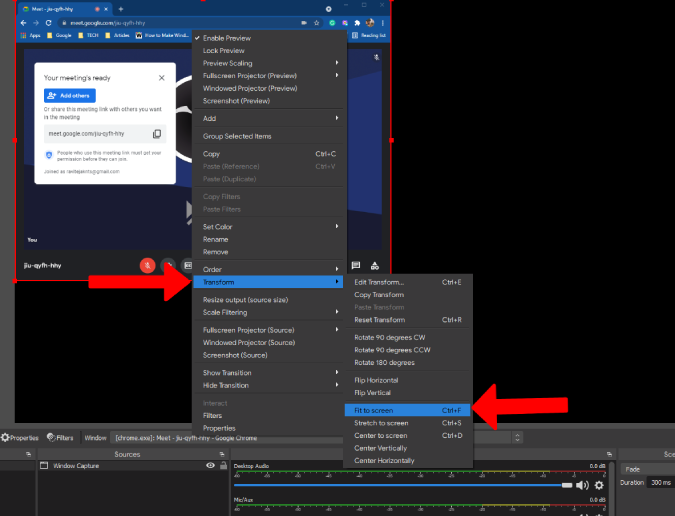
9.เมื่อเสร็จแล้วให้คลิกที่ ตัวเลือก เริ่มการบันทึกที่มุมล่างขวา ตอนนี้คุณเปิด Google Meet และประชุมต่อได้ตามปกติ
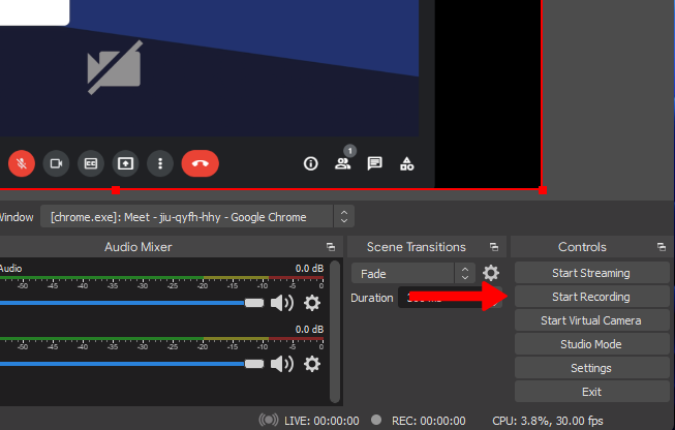
1 0.หากต้องการหยุดการบันทึก ให้เปิด OBS แล้วคลิก ตัวเลือก หยุดการบันทึกที่มุมล่างขวา
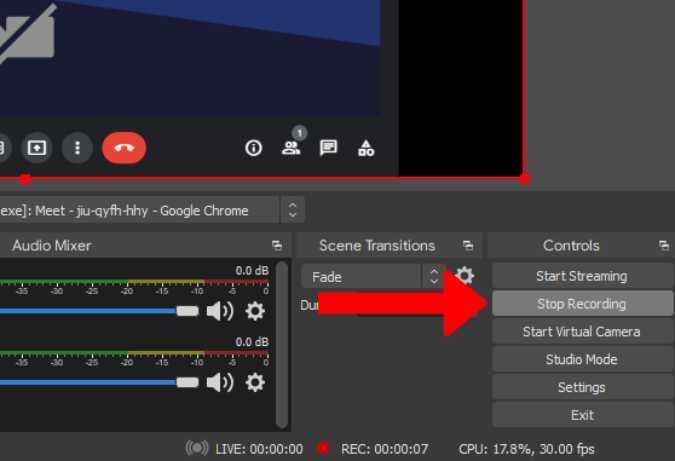
การดำเนินการนี้จะบันทึกการบันทึกไปยังเส้นทางการบันทึกที่คุณได้ตั้งค่าไว้ในการตั้งค่าก่อนหน้านี้
4. โปรแกรมบันทึกหน้าจอแบบเนทีฟบน Android และ iOS
หากต้องการบันทึกการประชุม Google Meet ในโทรศัพท์ ให้ใช้วิธีการดั้งเดิมหากคุณใช้แผนพื้นที่ทำงานที่รองรับ กระบวนการทั้งหมดคล้ายกับเดสก์ท็อป คนอื่นๆ สามารถใช้แอปบันทึกหน้าจอบน Android และ iOS ได้ เนื่องจากโทรศัพท์ส่วนใหญ่ในปัจจุบันมีวิธีการบันทึกหน้าจอแบบเนทีฟ
บน iOS ให้ไปที่การตั้งค่า > ศูนย์ควบคุมแล้วแตะที่ไอคอน เครื่องหมายบวก ( + ) ข้างคุณสมบัติการบันทึกหน้าจอเพื่อ บันทึกหน้าจอไปยังศูนย์ควบคุม ตอนนี้เปิดศูนย์ควบคุมแล้วแตะที่ไอคอนการบันทึกหน้าจอ เพื่อเริ่มการบันทึก หากต้องการหยุด ให้ไปที่ศูนย์ควบคุมอีกครั้งแล้วแตะไอคอนเดิมอีกครั้ง คุณสามารถค้นหาการบันทึกที่บันทึกไว้ในแอพรูปภาพ
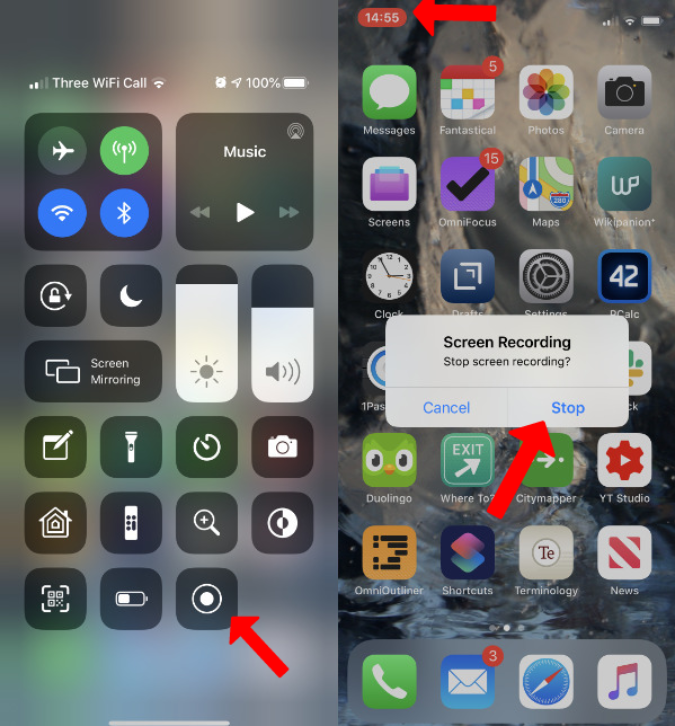
บน Android ให้เปิดแผงการตั้งค่าด่วน และมองหา ปุ่มบันทึกหน้าจอ หากไม่พบ ให้แตะที่ ตัวเลือก แก้ไขแล้วค้นหาปุ่มบันทึกหน้าจอเพื่อเพิ่มลงในการตั้งค่าด่วน ตอนนี้เพียงแค่เปิดการตั้งค่าด่วนอีกครั้งแล้วแตะที่ปุ่มบันทึกหน้าจอเพื่อเริ่มการบันทึก หากต้องการหยุด ให้แตะปุ่มบันทึกหน้าจออีกครั้ง ไฟล์จะถูกบันทึกลงในโฟลเดอร์บันทึกหน้าจอในที่จัดเก็บในเครื่องของคุณ
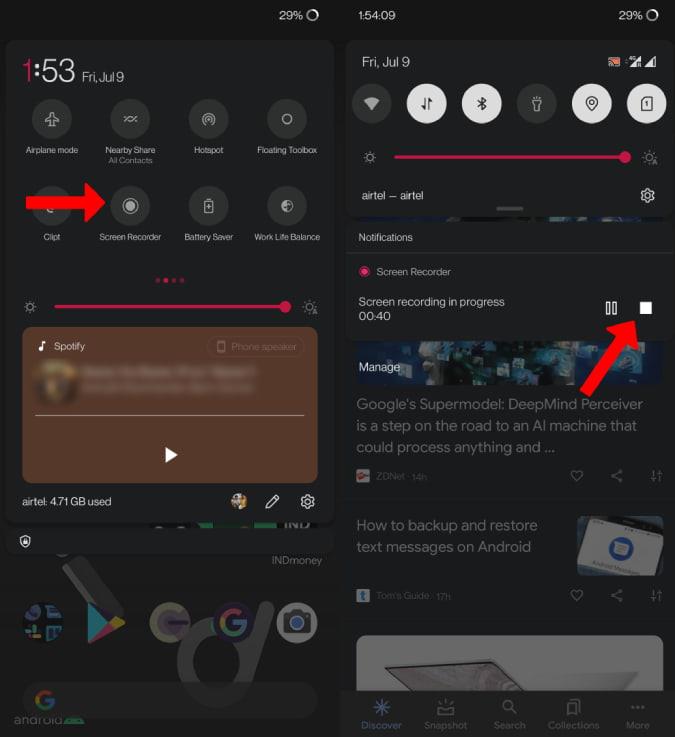
โทรศัพท์ Android บางรุ่นเท่านั้นที่มีตัวเลือกการบันทึกหน้าจอในระบบปฏิบัติการ หากคุณไม่พบตัวเลือกการบันทึกหน้าจอในโทรศัพท์ของคุณ คุณสามารถไปที่แอปบันทึกของบริษัทอื่นซึ่งเราจะพูดถึงด้านล่าง
5. บันทึกหน้าจอ | ร้านขายของเล่น
มีแอพบันทึกหน้าจอมากมายให้คุณเลือกบน Android แต่ฉันได้เลือก แอป บันทึกหน้าจอจาก Kimcy929 เนื่องจากมันจำลองเครื่องบันทึกหน้าจอในตัวบนโทรศัพท์ Android เมื่อคุณดาวน์โหลดแอปแล้ว ให้เปิดแอปและให้สิทธิ์พื้นที่เก็บข้อมูลเพื่อบันทึกไฟล์ที่บันทึก
1.เปิดแผงการตั้งค่าด่วน แล้วแตะที่ ปุ่มแก้ไข ตอนนี้ คุณจะพบไทล์การบันทึกหน้าจอที่สร้างโดยแอพที่คุณได้ติดตั้งไว้ ลากและวางเพื่อเพิ่มไทล์ลงในแผงการตั้งค่าด่วนของคุณ
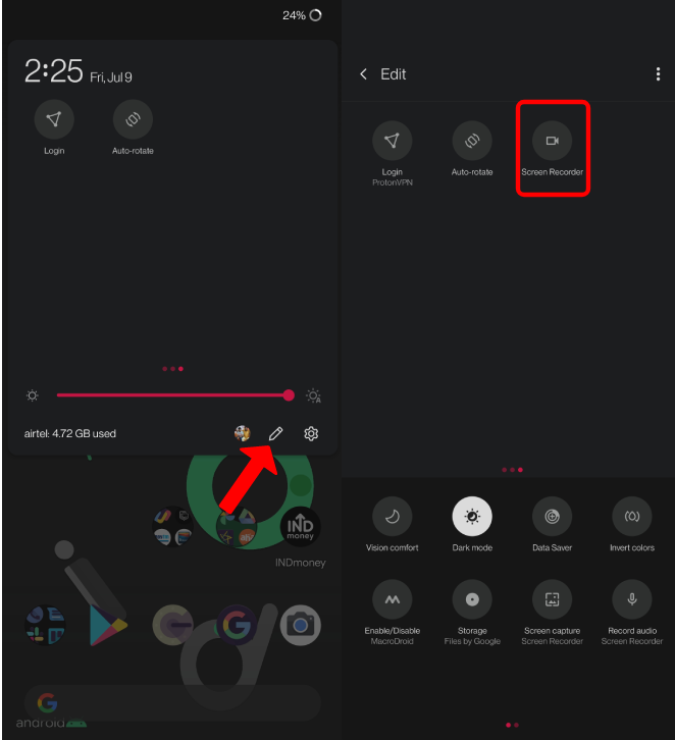
2.เปิดการตั้งค่าด่วนแล้วแตะบน ไทล์ การบันทึกหน้าจอเพื่อเริ่มการบันทึก
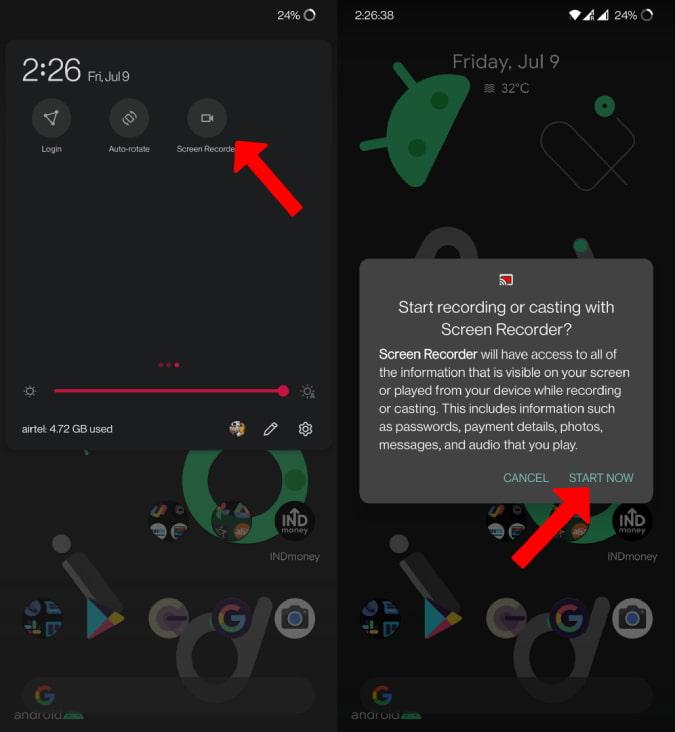
3.หากต้องการหยุด ให้แตะอีกครั้งบน ไท ล์การบันทึกหน้าจอ เดียวกัน ไฟล์จะถูกบันทึกลงในโฟลเดอร์บันทึกหน้าจอในที่จัดเก็บในเครื่องของคุณ
สิ่งที่ควรเลือกบันทึก Google Meet
คุณสามารถใช้ตัวเลือกในตัวหากคุณเป็นผู้ใช้ Workspace ที่มีแผนรองรับ หากคุณไม่ใช่หรือต้องการเก็บบันทึกไว้กับตัวเอง Vmaker ก็ไม่ใช่เกมง่ายๆ แต่ถ้าคุณกำลังมองหาเอาต์พุตคุณภาพที่ดีกว่า 720p คุณสามารถเลือก OBS Studio ได้ ตัวเลือกในตัวบน Android และ iOS ใช้งานได้ดี ขอแนะนำให้ขอความยินยอมจากทุกคนในที่ประชุมก่อนทำการบันทึก เนื่องจากการบันทึกโดยไม่ได้รับอนุญาตอาจผิดกฎหมายได้
ยังอ่าน:
เรียนรู้เกี่ยวกับสถานการณ์ที่คุณอาจได้รับข้อความ “บุคคลนี้ไม่พร้อมใช้งานบน Messenger” และวิธีการแก้ไขกับคำแนะนำที่มีประโยชน์สำหรับผู้ใช้งาน Messenger
ต้องการเพิ่มหรือลบแอพออกจาก Secure Folder บนโทรศัพท์ Samsung Galaxy หรือไม่ นี่คือวิธีการทำและสิ่งที่เกิดขึ้นจากการทำเช่นนั้น
ไม่รู้วิธีปิดเสียงตัวเองในแอพ Zoom? ค้นหาคำตอบในโพสต์นี้ซึ่งเราจะบอกวิธีปิดเสียงและเปิดเสียงในแอป Zoom บน Android และ iPhone
รู้วิธีกู้คืนบัญชี Facebook ที่ถูกลบแม้หลังจาก 30 วัน อีกทั้งยังให้คำแนะนำในการเปิดใช้งานบัญชี Facebook ของคุณอีกครั้งหากคุณปิดใช้งาน
เรียนรู้วิธีแชร์เพลย์ลิสต์ Spotify ของคุณกับเพื่อน ๆ ผ่านหลายแพลตฟอร์ม อ่านบทความเพื่อหาเคล็ดลับที่มีประโยชน์
AR Zone เป็นแอพเนทีฟที่ช่วยให้ผู้ใช้ Samsung สนุกกับความจริงเสริม ประกอบด้วยฟีเจอร์มากมาย เช่น AR Emoji, AR Doodle และการวัดขนาด
คุณสามารถดูโปรไฟล์ Instagram ส่วนตัวได้โดยไม่ต้องมีการตรวจสอบโดยมนุษย์ เคล็ดลับและเครื่องมือที่เป็นประโยชน์สำหรับการเข้าถึงบัญชีส่วนตัวของ Instagram 2023
การ์ด TF คือการ์ดหน่วยความจำที่ใช้ในการจัดเก็บข้อมูล มีการเปรียบเทียบกับการ์ด SD ที่หลายคนสงสัยเกี่ยวกับความแตกต่างของทั้งสองประเภทนี้
สงสัยว่า Secure Folder บนโทรศัพท์ Samsung ของคุณอยู่ที่ไหน? ลองดูวิธีต่างๆ ในการเข้าถึง Secure Folder บนโทรศัพท์ Samsung Galaxy
การประชุมทางวิดีโอและการใช้ Zoom Breakout Rooms ถือเป็นวิธีการที่สร้างสรรค์สำหรับการประชุมและการทำงานร่วมกันที่มีประสิทธิภาพ.


![วิธีกู้คืนบัญชี Facebook ที่ถูกลบ [2021] วิธีกู้คืนบัญชี Facebook ที่ถูกลบ [2021]](https://cloudo3.com/resources4/images1/image-9184-1109092622398.png)





